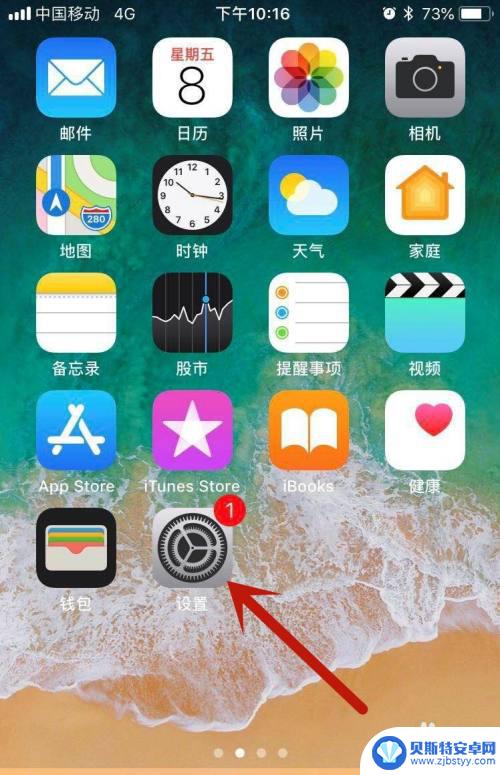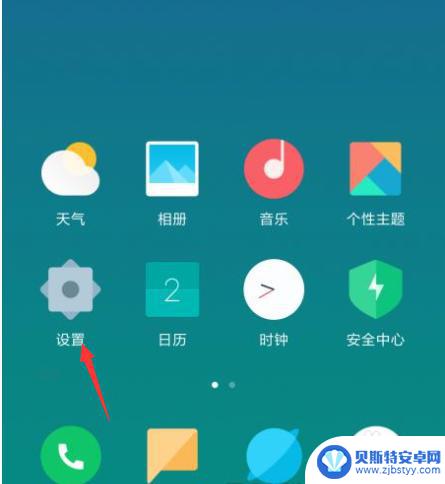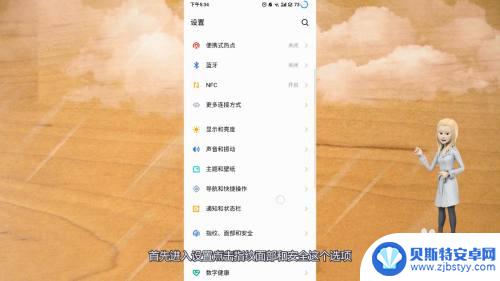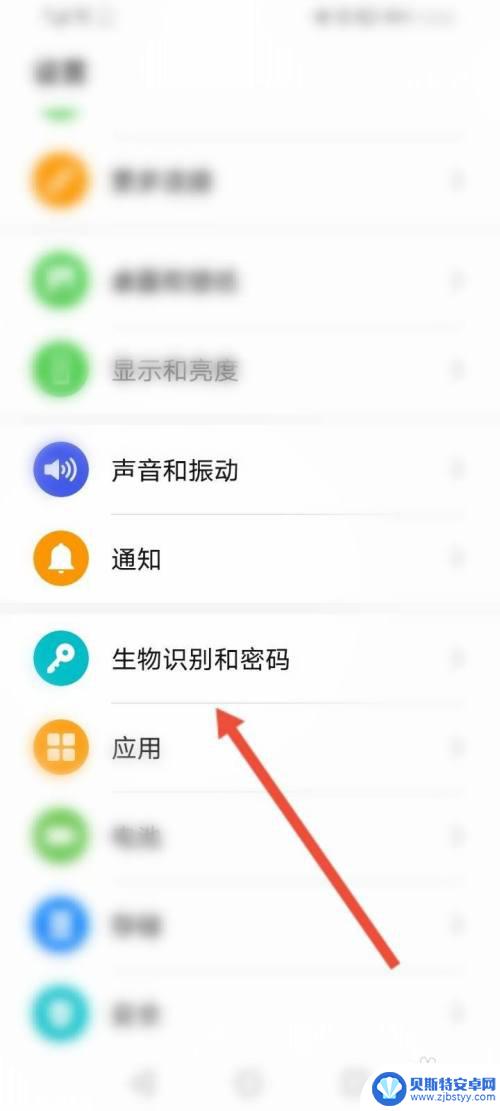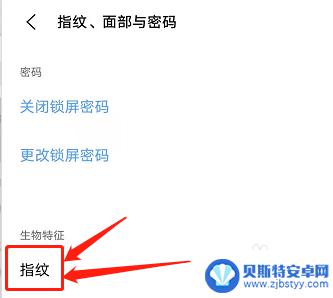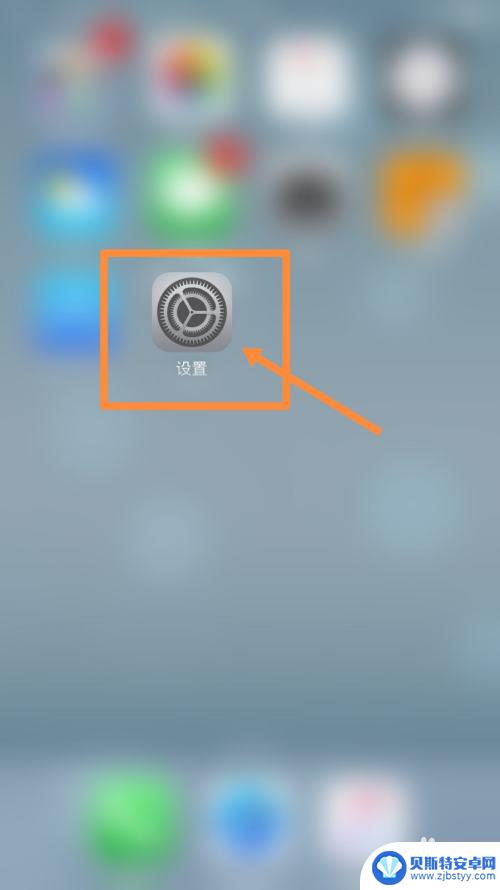手机如何提取指纹 笔记本电脑指纹解锁设置步骤
随着科技的不断发展,手机和笔记本电脑的指纹解锁功能也变得越来越普遍,指纹识别技术的应用使得我们的设备更加安全、便捷。在使用手机和笔记本电脑时,我们可以设置指纹解锁来替代传统的密码锁,让我们的设备更加个性化和高效。接下来让我们来了解一下如何在手机和笔记本电脑上提取和设置指纹,让您的设备更安全、更方便。
笔记本电脑指纹解锁设置步骤
步骤如下:
1.点击开始后打开“Windows设置”。
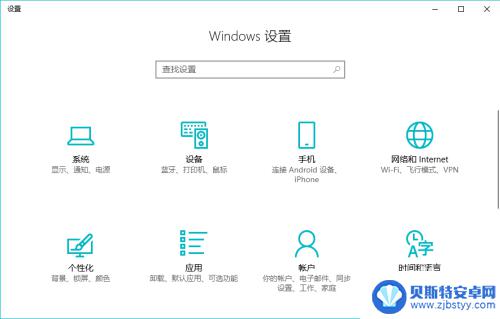
2.选择其中的“账户”。
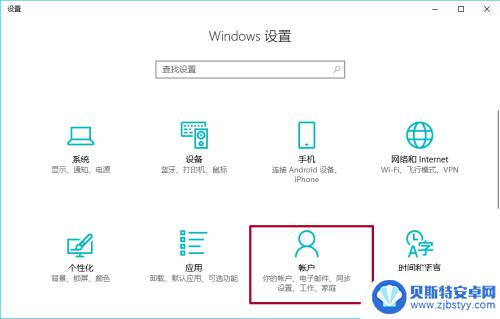
3.在账户中点击“登录选项”。
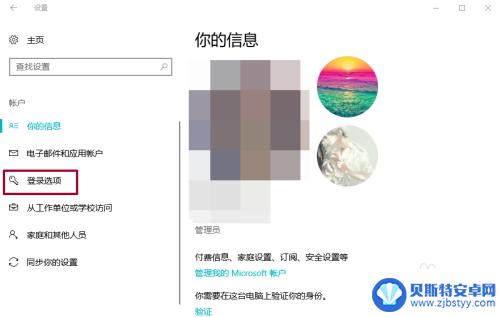
4.点击指纹下方的“设置”。
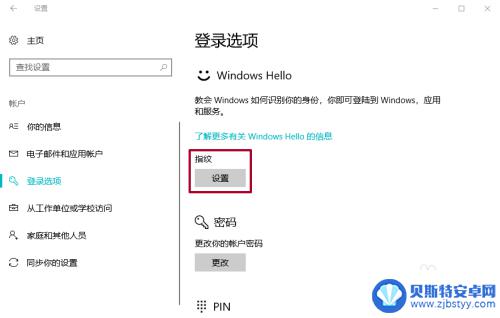
5.然后开始录入指纹,这一步与录入手机指纹有点相似。
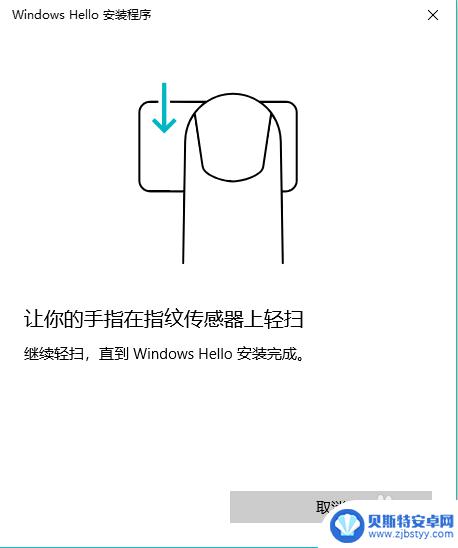
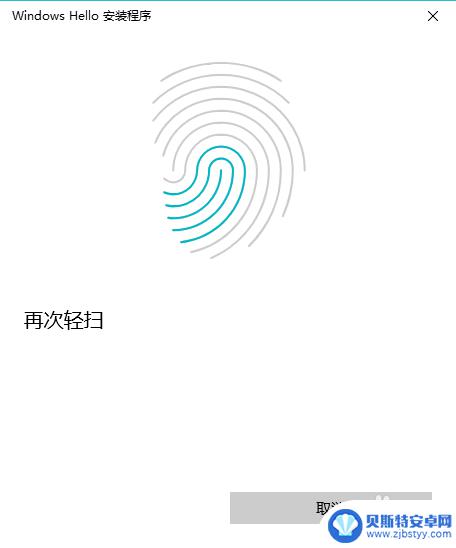
6.录入好指纹后需要设置PIN,输入一串你记得很熟的密码就可以了。(PS:这有点相当于密保密码的感觉)
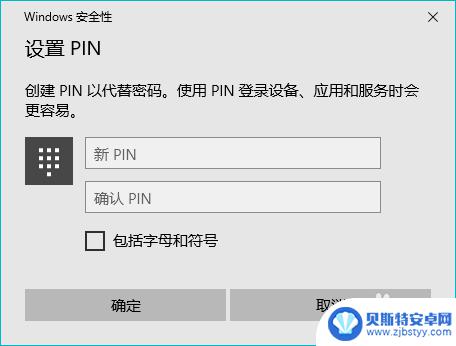
7.这样我们的电脑指纹解锁就启动了。如有需要还可以录入继续添加指纹。
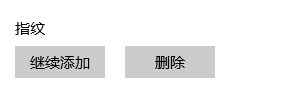
以上就是手机如何提取指纹的全部内容,有出现这种现象的小伙伴不妨根据小编的方法来解决吧,希望能够对大家有所帮助。
相关教程
-
苹果手机qq怎么指纹解锁 苹果11指纹解锁设置步骤
苹果手机qq怎么指纹解锁?苹果11指纹解锁设置步骤是什么?苹果手机的指纹解锁功能是一种快捷、安全的解锁方式,用户只需将自己的指纹录入手机系统中,便可通过指纹识别技术进行解锁操作...
-
小米四手机如何设置指纹 小米手机指纹锁设置步骤
小米四手机作为一款智能手机,具备了许多实用的功能,其中之一便是指纹锁,指纹锁可以提供更高的安全性和便利性,让用户能够更加轻松地解锁手机。小米四手机如何设置指纹呢?在本文中,我们...
-
手机指纹锁怎么更换 指纹锁怎样重置密码和指纹
手机指纹锁是一种方便快捷的安全解锁方式,但有时候我们可能会遇到忘记指纹密码或者需要更换指纹的情况,在这种情况下,我们需要了解如何重置密码和更换指纹。重置密码和更换指纹的步骤并不...
-
手机指纹锁如何更换指纹 华为手机指纹解锁设置新指纹步骤
随着科技的不断进步和发展,手机指纹锁已经成为了手机解锁的一种常见方式,而在使用手机指纹锁的过程中,有时候我们可能需要更换指纹,例如当我们的指纹发生变化或者我们想要增加新的指纹解...
-
手机指纹锁怎么设置vivo vivo手机指纹设置教程
随着科技的不断发展,手机指纹锁已经成为我们生活中不可或缺的一部分,作为一种方便快捷的解锁方式,vivo手机的指纹锁设置更是备受用户喜爱。如何设置vivo手机的指纹锁呢?在本文中...
-
苹果13手机怎么设置密码和指纹锁 iPhone 13如何设置指纹解锁功能
苹果13手机怎么设置密码和指纹锁,随着苹果公司最新推出的iPhone 13系列手机的问世,其中的指纹解锁功能备受关注,作为一项方便快捷的手机解锁方式,设置指纹锁能够提高手机的安...
-
手机能否充值etc 手机ETC充值方法
手机已经成为人们日常生活中不可或缺的一部分,随着手机功能的不断升级,手机ETC充值也成为了人们关注的焦点之一。通过手机能否充值ETC,方便快捷地为车辆进行ETC充值已经成为了许...
-
手机编辑完保存的文件在哪能找到呢 手机里怎么找到文档
手机编辑完保存的文件通常会存储在手机的文件管理器中,用户可以通过文件管理器或者各种应用程序的文档或文件选项来查找,在手机上找到文档的方法取决于用户的手机型号和操作系统版本,一般...
-
手机如何查看es文件 手机ES文件浏览器访问电脑共享文件教程
在现代社会手机已经成为人们生活中不可或缺的重要工具之一,而如何在手机上查看ES文件,使用ES文件浏览器访问电脑共享文件,则是许多人经常面临的问题。通过本教程,我们将为大家详细介...
-
手机如何使用表格查找姓名 手机如何快速查找Excel表格中的信息
在日常生活和工作中,我们经常需要查找表格中的特定信息,而手机作为我们随身携带的工具,也可以帮助我们实现这一目的,通过使用手机上的表格应用程序,我们可以快速、方便地查找需要的信息...